Cele mai bune playere DVD pentru Windows 10 în 2022
Publicat: 2019-08-12Windows 10 este leșinat de utilizatorii săi cu toate funcțiile sale actualizate. Cu toate acestea, există anumite lucruri pe care pare să le părăsească. Luați DVD-urile de exemplu. Chiar dacă unitățile DVD se gândesc la depășire, playerele DVD sunt încă foarte relevante.
Ce se întâmplă dacă ai o colecție de DVD-uri (filme, videoclipuri cu instrucțiuni, software și ce nu) stivuite în sertar? S-ar putea să trebuiască să vă distrați mințile pentru a le reda pe Windows 10 din cauza Windows 10 în sine, este posibil să aveți sau nu o facilitate dedicată prin care vă puteți reda DVD-urile. Am aranjat lucrurile pentru tine.
Cel mai bun player DVD gratuit pentru Windows –
1. VLC de la VideoLan
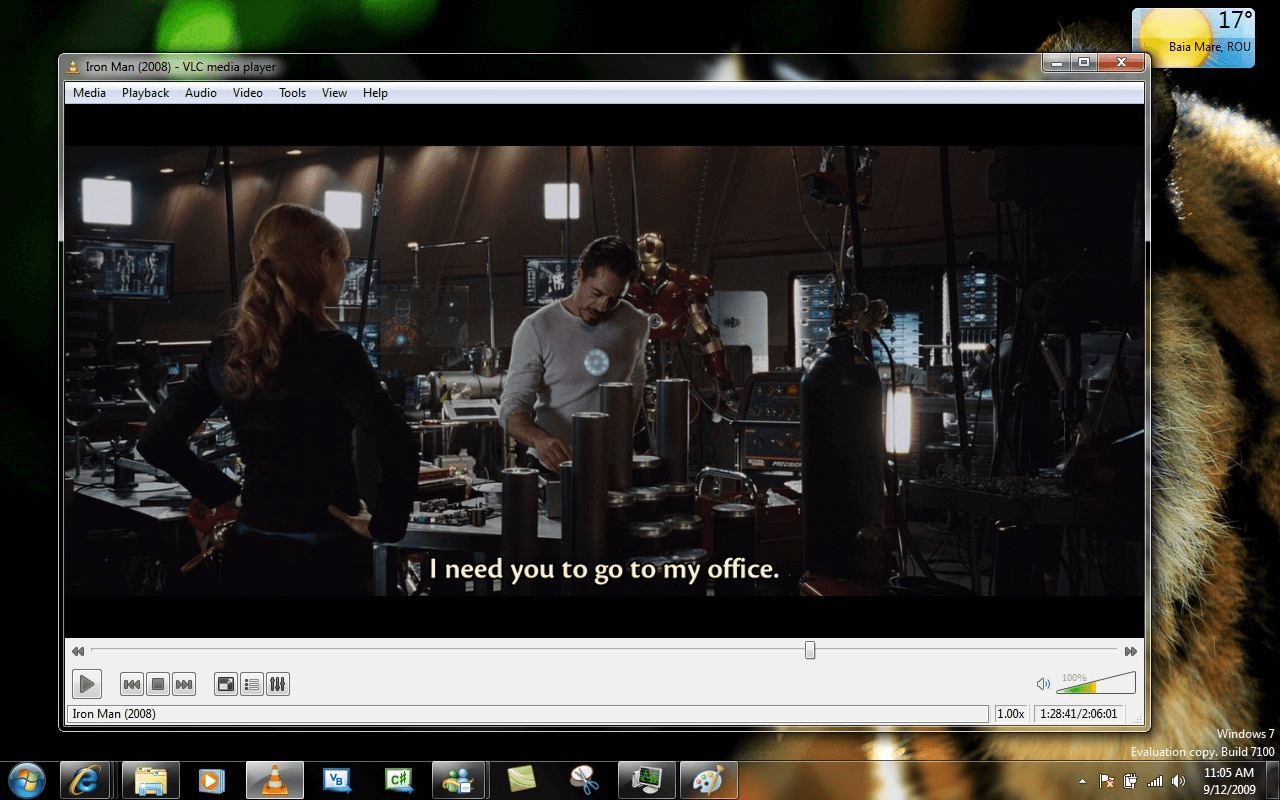
Primul de pe lista noastră este VLC by VideoLan. Dacă sunteți în căutarea unui DVD player gratuit pentru Windows, cu siguranță veți da peste VLC dezvoltat de VideoLan și sunt șanse să nu trebuiască să mergeți mai departe. De ce? VLC este un DVD player open-source pentru Windows, care poate reda toate formatele media cu cea mai mare ușurință. Redă discuri DVD, foldere DVD și chiar fișiere ISO fără probleme. De asemenea, dacă doriți să faceți un pas mai departe și să redați Blu-ray, VLC ar putea fi doar software-ul dvs. pentru player DVD.
Vă îndemnăm să instalați aplicația desktop de pe site-ul web oficial (în special, versiunea 3.0 și mai sus), deoarece cea de pe Microsoft Store nu acceptă DVD-uri sau Blu-ray-uri.
Descarca
Iată cum să redați DVD-uri în Windows 10 cu VLC Media Player - După instalarea VLC, introduceți DVD-ul > faceți clic pe Media > faceți clic pe Open Disc
Apoi puteți alege opțiunea pentru DVD și faceți clic pe butonul Redare pentru a seta filmul. Desigur, există mai multe comenzi care vă îmbunătățesc experiența de redare a DVD-ului.
2. Jucătorul de oală al lui Daum
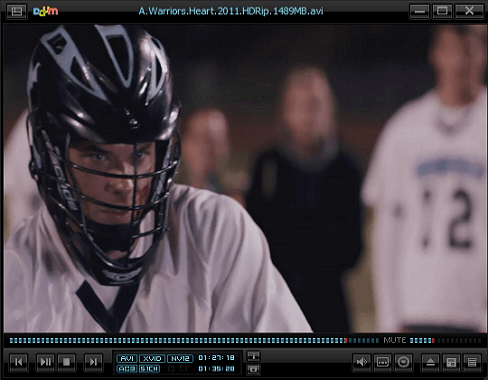
Fiecare DVD player menționat aici garantează o performanță superioară, iar Daum's Pot Player oferă performanțe supreme, dovedind în același timp a fi foarte ușor cu resursele sistemului dumneavoastră.
S-ar putea să vă întrebați cum este capabil Playerul Pot să facă asta? La urma urmei, dacă vorbiți de performanță superioară, resursele sistemului sunt sigur că vor lua ceva sarcină, nu? Nu cu jucătorul de pot al lui Daum.
Ei bine, este plin de tehnologii dedicate de accelerare hardware, care includ Nvidia CUDA, DVXA și propria Intel Quick Sync. Acum puteți vedea că cu acest DVD player Windows nimic nu poate merge prost.
În plus, acceptă chiar și OpenCodec, care este necesar pentru a reda anumite videoclipuri. Nu uitați că dacă doriți să redați discuri Blu-Ray, Pot Player face asta pentru dvs.
Descarca
Vă dați seama cum să redați DVD-uri în Windows 10 cu Media Player? Urmați pașii de mai jos pentru a vedea Pot Player în acțiune.
Instalați și lansați programul > Inserați DVD > faceți clic pe pictograma hamburger și selectați deschide. Acum, când faceți clic pe DVD-ul deschis. Asta e! Filmul sau software-ul dvs. se va porni.
3. 5KPlayer
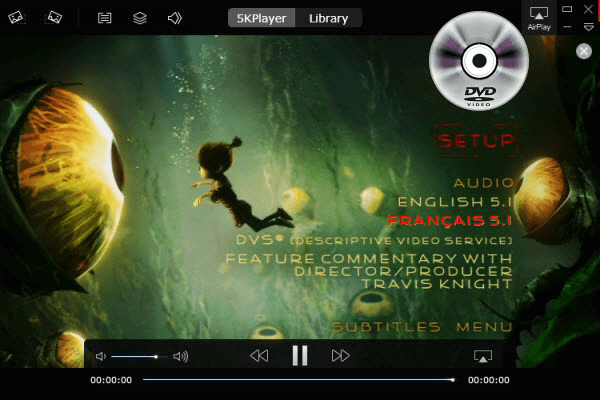
Următorul jucător pe care ar trebui să îl luați în considerare este playerul 5K. 5KPlayer, o aplicație bine-cunoscută de player DVD pentru Windows este o putere scurtă de DVD-uri. A câștigat deja lauri de la utilizatori și experți din întreaga lume și din multe motive.
În timp ce alte DVD playere ar putea avea nevoie de ajutorul codecurilor, acest DVD player pentru Windows are suport nativ pentru Video_ts, VOB, imagine iOS și alte foldere și codecuri DVD. O altă caracteristică excelentă a acestui software de player DVD este că ignoră, de asemenea, codificarea regiunii. Ceea ce înseamnă că are acces direct la datele brute ale DVD-ului și, prin urmare, depășește criptarea CSS.
Vorbind despre calitatea video, acceptă videoclipuri Blu-ray 4K cu 360 de grade, redare DVD 3D. Și dacă ați crezut că veți avea dificultăți în a transmite un astfel de conținut de înaltă calitate, nu vă faceți griji! Cu o capacitate puternică de accelerare hardware, reduce utilizarea procesorului cu aproximativ 10% și crește viteza de citire a fișierelor cu 30%
Descarca
Pentru a vedea 5KPlayer în acțiune introducând DVD-ul în unitatea sistemului, faceți clic pe butonul pentru DVD și faceți clic pe OK. Voila! DVD-ul dvs. ar începe să fie redat fără dacă și dar.
4. BlazeDVD
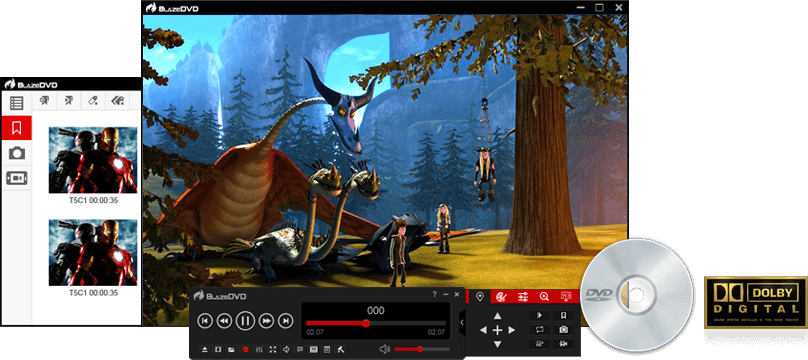
Lista celor mai bune DVD playere pentru Windows ar fi incompletă fără BlazeDVD care redă directoare DVD, discuri DVD și fișiere ISO cu cea mai mare ușurință. Are câteva caracteristici grozave
Un lucru care vă va face să vă îndrăgostiți de acest DVD player gratuit Windows este interfața sa. Are o interfață magnifică care, pe lângă faptul că este ușor de utilizat, vă oferă chiar mai multe skin-uri din care să alegeți, care vă îmbunătățesc și mai mult experiența. În continuare, oferă ceea ce promite, sunet de înaltă calitate (efect Dolby Stereo) și videoclipuri mai clare, clare și mai fluide.

De asemenea, vă oferă opțiunea de a înregistra DVD-uri în audio MP3 sau video MPG. Acest player media cu funcții complete vă permite să redați filme din toate regiunile
Descarca
Pentru a-l folosi tot ce trebuie să faci, instalezi și descărcați acest Windows DVD Player, lansați aplicația, introduceți DVD-ul în unitatea DVD și gata, sunteți gata.
5. GOM Player
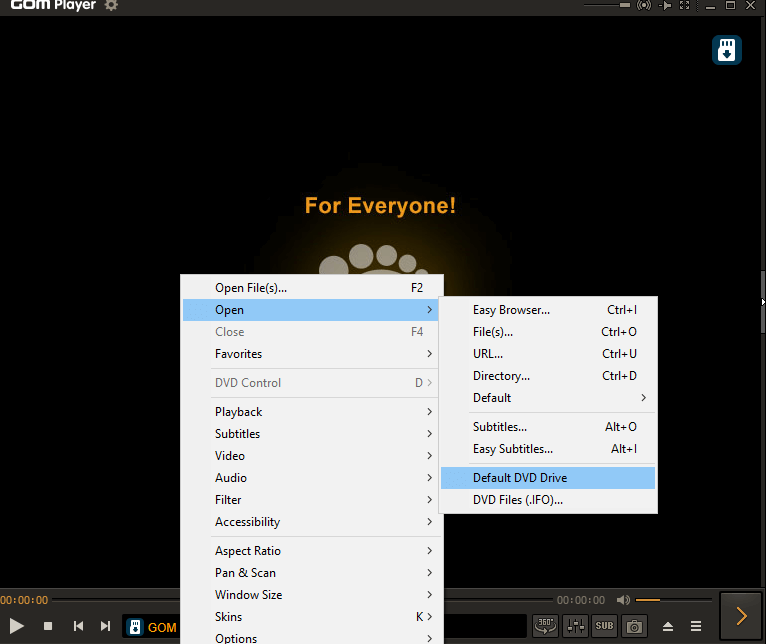
GOM Player este un DVD player Windows absolut gratuit care poate reda cu ușurință discuri DVD. Cea mai bună parte a acestui player media este că poate reda și fișiere media rupte sau corupte, omițând cadrele proaste. Deși pare destul de simplu și poate apărea reclame din când în când, nu creează dificultăți în redarea DVD-urilor. De asemenea, dacă doriți să citiți subtitrări în timp ce vizionați DVD-ul, puteți chiar să faceți asta. Puteți descărca cu ușurință subtitrările din biblioteca sa
Descarca
Pentru a reda un DVD, trebuie doar să instalați și să lansați aplicația urmând pașii care apar pe ecran. Apoi, faceți clic dreapta pe fereastră > Faceți clic pe Deschidere > Faceți clic pe Unitatea DVD implicită
6. KMPlayer
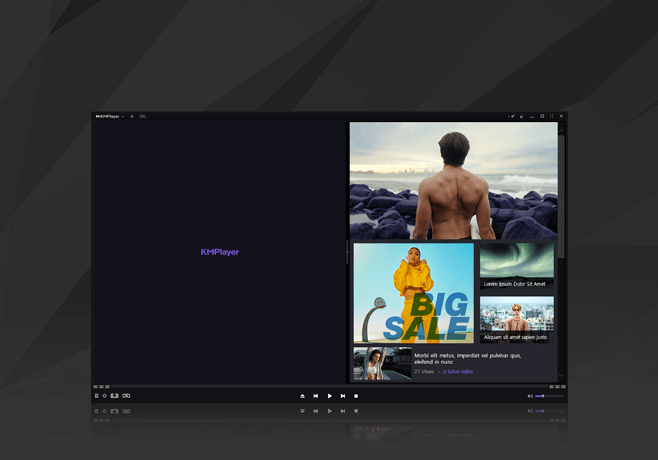
KM PLayer poate să nu fie un player DVD foarte extravagant Windows, dar are caracteristici grozave în spatele acestui aspect simplu. De exemplu, chiar dacă doriți să aruncați acele videoclipuri Blu-ray super HD, acest DVD player Windows nu va avea probleme
De fapt, simplitatea sa este de fapt un plus pentru resursele sistemului dumneavoastră. Când vorbiți despre funcții, acesta acceptă diverse tipuri de formate audio și video. Datorită unui randament foarte puternic, care redă cu ușurință toate tipurile de formate, fără cel mai mic sughiț
Ce e mai mult? Are o colecție vastă de biblioteci media și suport pentru codec, astfel încât să nu întâmpinați probleme la redarea DVD-urilor
Descarca
Pentru a reda DVD-uri în Windows 10 cu KMPlayer,
Instalați și lansați aplicația > Faceți clic dreapta pe fereastra goală > Faceți clic pe deschidere > Faceți clic pe Open Folder > Răsfoiți locația în care este plasat folderul DVD dorit. Așa este de ușor.
7. Kodi
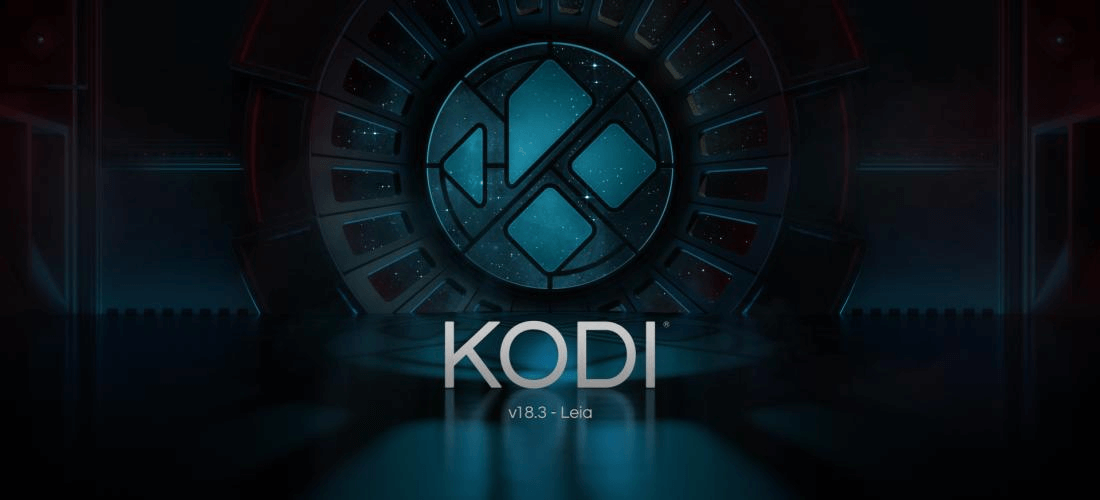
Doriți să vă redați DVD-urile pe Windows 10? Kodi este o opțiune la care ar trebui să meditezi în ceea ce privește Windows DVD Players. Kodi nu este doar un alt player media al tău, este mult mai mult decât atât. Unul dintre cele mai bune lucruri pe care le puteți face este să vă bucurați de un DVD folosind Kodi. Este, de asemenea, un excelent DVD ripper și vă permite să vă convertiți colecția de DVD-uri în Kodi, astfel încât să vă puteți crea propria bibliotecă de filme Kodi DVD.
Descarca
Dacă vă întrebați cum să redați DVD-uri în Windows 10 cu Kodi? Avem totul înțeles pentru tine.
Mai întâi, introduceți DVD-ul în unitatea DVD și lansați Kodi. Apoi vi se va solicita să alegeți tipul de media pe care doriți să îl redați. În cazul DVD-ului, puteți alege pur și simplu Disc. Acum, dacă conținutul DVD-ului dvs. (filme, seriale TV etc.) nu apare automat, puteți face clic pe butonul Redare disc.
8. Windows DVD Player de la Microsoft
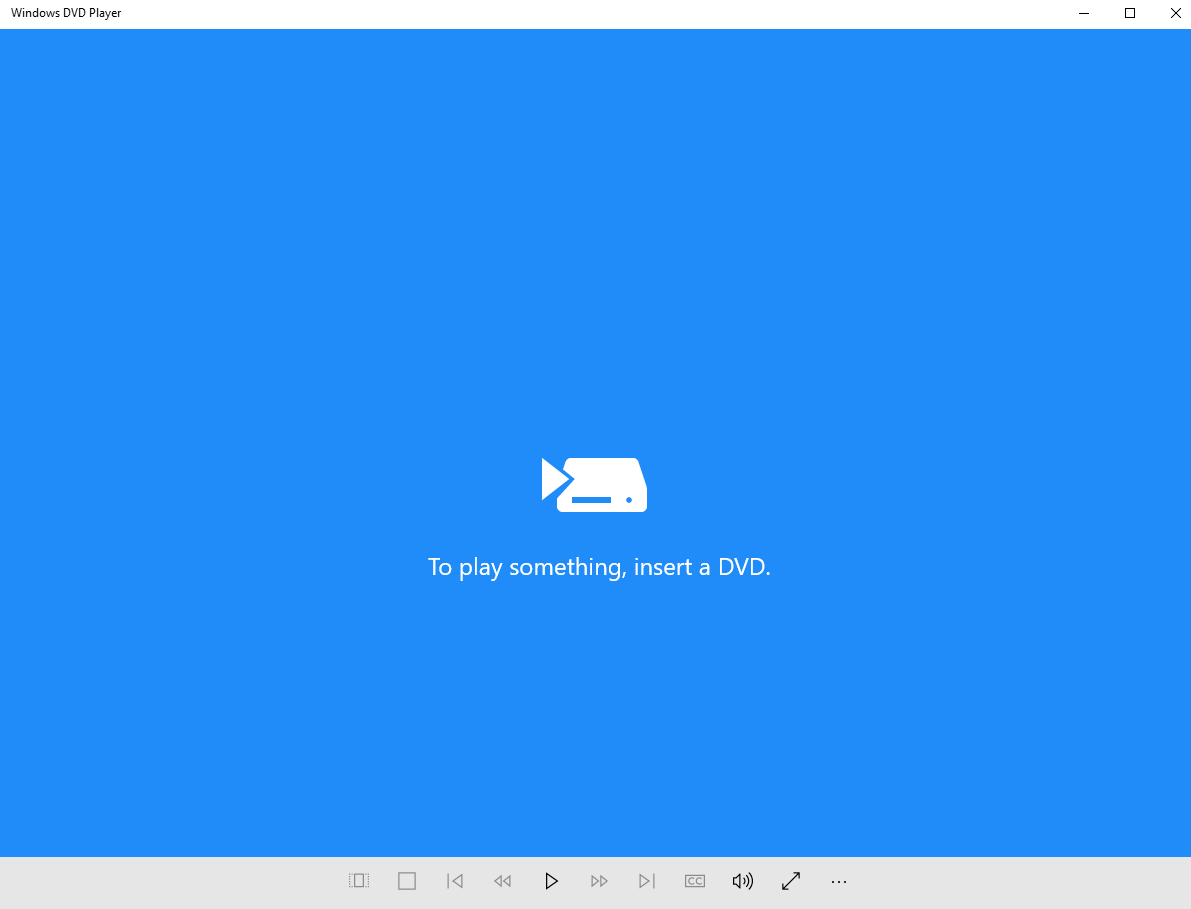
Nu în ultimul rând, avem propriul Windows DVD Player al Microsoft. Dacă ați instalat Windows 10, există șanse să îl aveți deja instalat. Pe față, este simplu și are o interfață foarte minimalistă. Care este un lucru bun? Ai totul în fața ta, nimic nu se ascunde în spatele unei interfețe strălucitoare. De fapt, se spune chiar și vocal că pentru a reda un DVD, trebuie doar să introduci unul, asta e!
Odată ce ați introdus playerul DVD dorit, se activează toate butoanele majore - redare, pauză, următor, precedent, derulare înapoi, înainte etc.
În concluzie
Odată cu nisipurile timpului, DVD-urile ar putea deveni învechite, fie în bine, fie în rău, nu știu. Cu toate acestea, până când vă puteți bucura de DVD-uri, ar trebui să o faceți cu perfecțiune deplină. Cu playerele de mai sus, nu veți avea probleme în transmiterea în flux a DVD-urilor cu cea mai mare ușurință.
Într-o eră a serviciilor de streaming live, ești încă un pasionat de DVD-uri? Vă place să vizionați filme, să ascultați melodii sau să descărcați software folosind DVD-uri? Cel mai important, aveți un DVD player Windows preferat pe care nu l-ați găsit în lista de mai sus? Menționați-l în secțiunea de comentarii de mai jos
De asemenea, avem o mulțime de conținut distractiv legat de tehnologie atât pe blogul nostru, cât și pe canalul nostru video. Așadar, rămâneți pe fază și lectură plăcută!
Citește și: Cele mai bune playere IPTV pentru Windows
